Återställ förlorade / raderade data från dator, hårddisk, flash-enhet, minneskort, digital kamera och mer.
Hur man återställer raderad e-post: 2 bästa val enkla procedurer
 Uppdaterad av Valyn Hua / 08 juni 2023 09:20
Uppdaterad av Valyn Hua / 08 juni 2023 09:20Min dotter lånade min dator, inklusive mitt e-postkonto, för att mejla sin lärare. Hennes anledning till mejlet är att hon inte kan gå i skolan för att hon har feber. Men hon raderade av misstag några av mina viktiga e-postmeddelanden för jobbet, och trodde att de var hennes! Kan du snälla hjälpa mig att hämta dem? Tack på förhand!
På jobbet brukar människor använda e-post för att kommunicera. Det är mer formellt än andra sätt att kommunicera, som konton på sociala medier. Men dessa e-postmeddelanden är utsatta för virus och mänskliga fel. Och det kan leda till att de tappas bort på din dator. Om det händer kan du fortfarande återställa dem! Det här inlägget visar dig det ledande verktyget för e-poståterställning med sitt alternativa sätt. Läs den här betrodda artikeln för mer information.
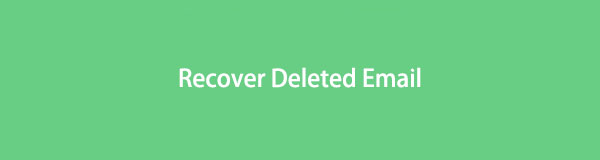

Guide Lista
Del 1. Hur man återställer raderade e-postmeddelanden på en dator med FoneLab Data Retriever
Vi kanske tror att borttagna e-postmeddelanden inte kan återställas. Men med hjälp av återställningsverktyg som FoneLab Data Retriever, du kan hämta dem på några sekunder! Denna programvara kan hämta dina e-postmeddelanden i vilket scenario som helst. Det inkluderar oönskade format som raderats av misstag, oväntad avstängning av datorn och mer. Dessutom kan detta återställningsverktyg också hämta raderade data från minneskort, datorer, hårddiskar, flashenheter etc. Det har en djupsökningsfunktion som kan ge dig fler resultat.
FoneLab Data Retriever - återställ data för borttagning / borttagning från dator, hårddisk, flash-enhet, minneskort, digitalkamera med mera.
- Återställ foton, videor, dokument och mer data med lätthet.
- Förhandsgranska data innan återställning.
Dessutom kan du hitta dem snabbt genom att känna till datumet för dina e-postmeddelanden. Du kan använda programvarans filterfunktion. När du läser den här artikeln kommer du att veta hur du använder den. För att upptäcka hur du återställer raderade e-postmeddelanden på Mac och Windows, imitera stegen nedan.
steg 1Besök den officiella webbplatsen för FoneLab Data Retriever med din dator. Du kommer att se och lägga märke till den fullständiga beskrivningen av verktyget. Du måste klicka på Gratis nedladdning knappen för att hämta verktyget på din dator. Vänta tills nedladdningsprocessen är slut innan du markerar den nedladdade filen längst ned. Ställ in programvaran på datorn, beroende på dina önskemål. Senare kommer datorn att starta återställningsverktyget automatiskt.
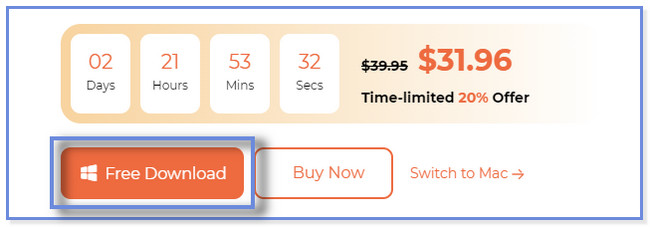
steg 2Datatypen som detta verktyg stöder visas överst i huvudgränssnittet. Avsnitten Bild, Ljud, Video, E-post, Dokument och andra kommer att visas. Eftersom du bara vill återställa e-postmeddelanden, vänligen markera E-postadress knapp. Men om du också har andra raderade eller förlorade filer, markera de avsnitt du föredrar. Efter det väljer du platsen där du tappade dina e-postmeddelanden. Du kan också klicka på Papperskorgen korgen~~POS=HEADCOMP knappen i det nedre vänstra hörnet. Klicka sedan på scan knappen längst ned till höger för att skanna de förlorade filerna från din dator.
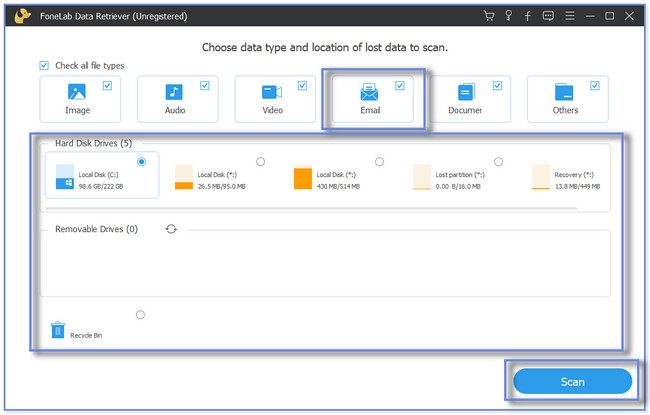
steg 3Överst kommer du att se och lägga märke till hur stor procentandelen av skanningsproceduren framskrider. Den inkluderar antalet filer som denna programvara hittade och tidsintervallet den använder. Om du inte är nöjd med skanningsresultaten, klicka på Deep Scan knapp. Du kan använda filterfunktionen i programvaran om du vet när de raderade e-postmeddelandena skapades. Du måste bara fylla i den nödvändiga informationen och klicka på Ansök knappen för att fortsätta.
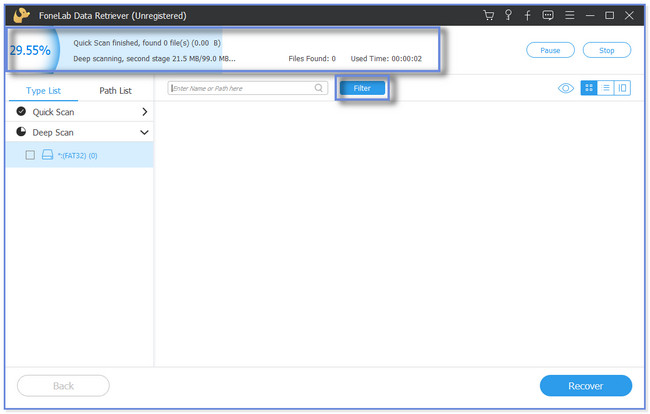
steg 4På vänster sida kommer du att märka och se resultatet av skanningsprocessen. Vänligen klicka på Skriv lista eller sökvägslista för att hitta de förlorade filerna som denna programvara hittade. Efter det klickar du på mapparna till vänster för att se deras innehåll på höger sida av återställningsverktyget. Senare klickar du på Recover knappen i det nedre högra hörnet. Återställningsprocessen kommer att pågå beroende på storleken på de filer du kommer att återställa. Avbryt inte processen om inte återställningsprocessen är klar.
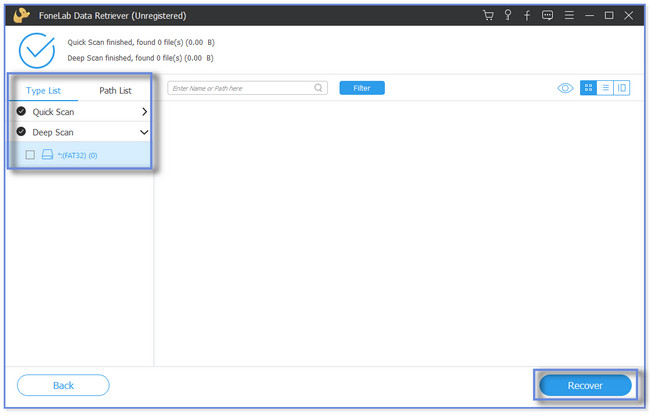
Programvaran ovan kan återställa alla raderade e-postmeddelanden. Dessutom kanske du kan återställa raderade e-postmeddelanden från papperskorgen på datorn oavsett vilken e-posttjänst du använder. Om du använder ett Outlook-konto, se metoden nedan. Det handlar om hur Outlook återställer raderade utkast och e-postmeddelanden. Men du kan inte använda proceduren nedan om Outlook permanent tar bort din e-post i dess mappar. För ytterligare kunskap, scrolla ner.
FoneLab Data Retriever - återställ data för borttagning / borttagning från dator, hårddisk, flash-enhet, minneskort, digitalkamera med mera.
- Återställ foton, videor, dokument och mer data med lätthet.
- Förhandsgranska data innan återställning.
Del 2. Återställ raderade e-postmeddelanden på Outlook-webbplatsen
Du kan komma åt ditt Outlook-konto på din telefon och dator. Eftersom du vill återställa på din dator kommer du att se metoder för att återställa e-postmeddelanden på datorn. Men Outlook kommer bara att spara dina e-postmeddelanden i 30 dagar. Du kan inte använda den här proceduren om Outlook permanent tar bort dina e-postmeddelanden från sin mapp.
Vill du ta reda på hur du återställer utkast till e-post i Outlook? Fortsätt nedan.
steg 1Sök efter outlook.com-webbplatsen med din dator. Efter det kommer Outlook-webbplatsen att kräva att du loggar in på ditt Outlook-konto. Ange kontolösenordet och e-postadressen där du av misstag raderade dina viktiga e-postmeddelanden. Efter det, tryck på ange eller Logga in-knappen på tangentbordet för att logga in.
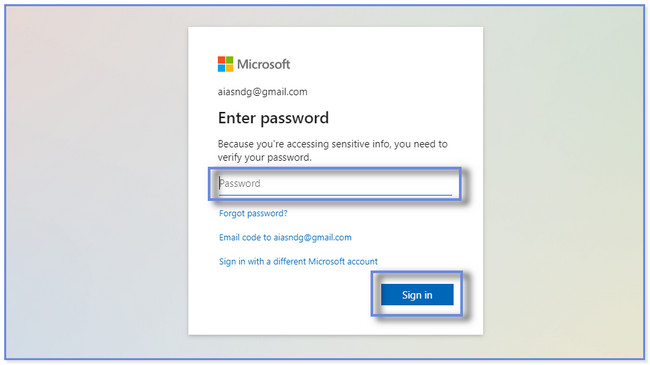
steg 2Du kommer att märka huvudgränssnittet i Outlook med dina befintliga e-postmeddelanden. På vänster sida klickar du på Raderade föremål knapp. Om e-postmeddelandet finns i avsnittet som nyligen tagits bort, dra det till avsnittet Inkorg. Men om det är på Återställ objekt som tagits bort från denna mapp klicka på återställa knappen längst upp för att återställa dina e-postmeddelanden.

FoneLab Data Retriever - återställ data för borttagning / borttagning från dator, hårddisk, flash-enhet, minneskort, digitalkamera med mera.
- Återställ foton, videor, dokument och mer data med lätthet.
- Förhandsgranska data innan återställning.
Del 3. Vanliga frågor om hur man återställer raderad e-post
1. Hur tar man bort e-postmeddelanden permanent från Mac Mail?
Det är enkelt att permanent ta bort e-postmeddelanden från Mac Mail-appen. Du behöver bara gå till Mail-appen på din Mac. Efter det väljer du brevlåda knapp. Scrolla ner och leta efter Radera borttagna objekt på appens huvudgränssnitt. Välj ett konto efteråt. Ctrl-klicka på trash brevlåda och klicka på Radera borttagna objekt knapp.
2. Hur kan jag hämta permanent raderade e-postmeddelanden på Gmail från min dator?
Sök efter gmail.com-webbplatsen på din dator. Efter det, logga in på ditt Gmail-konto. Du behöver bara ange din Gmail-e-postadress och lösenord eller inloggningsuppgifter. Efter det klickar du på Snarare Knappen eller Tre prickar ikonen på vänster sida. En ny uppsättning alternativ och sektioner dyker upp. Eftersom e-postmeddelandet är raderat, flytta det till avsnittet Inkorg. För att göra det, klicka på Flytta mapp ikonen längst upp. Välj senare inkorg mapp.
3. Kan jag fortfarande skicka e-post till ett borttaget Gmail-konto?
Ja. Du kan fortfarande skicka ett e-postmeddelande till ett raderat konto. E-postmeddelandena kommer att markeras som levererade, men ägaren till det raderade e-postkontot kommer inte att ta emot e-postmeddelandena. När en person tar bort sitt e-postkonto kommer de inte längre att ha möjlighet att skicka eller ta emot e-postmeddelanden från någon. Och raderingen av e-postkontot är permanent.
Det finns för många sätt att återställa raderade e-postmeddelanden från datorn. Det här inlägget rekommenderar två enkla metoder för att göra det. Men FoneLab Data Retriever sticker ut eftersom den kan hämta vilken e-post som helst. Det kan också återställa dem med eller utan en säkerhetskopia från en dator. Vill du upptäcka och veta mer om återställningsverktyget? Ladda ner den nu till din dator!
FoneLab Data Retriever - återställ data för borttagning / borttagning från dator, hårddisk, flash-enhet, minneskort, digitalkamera med mera.
- Återställ foton, videor, dokument och mer data med lätthet.
- Förhandsgranska data innan återställning.
